打印机正常为什么不能打印 打印机能正常使用但无法打印的处理措施
时间:2024-01-19 来源:互联网 浏览量:
在现代社会中打印机已经成为办公和生活中不可或缺的设备之一,有时候我们会遇到这样的情况:打印机明明正常工作,但却无法打印任何文件。这种情况让人感到困惑和烦恼。为什么打印机能正常使用却无法打印呢?针对这个问题,我们需要探索其中的原因,并找到解决的措施。本文将就此问题展开探讨,帮助大家更好地解决打印机无法打印的困扰。
步骤如下:
1.操作一:首先查看电脑的电源线、打印机数据线、驱动是否正常,如果驱动不正常。需要更一下驱动,操作如下。
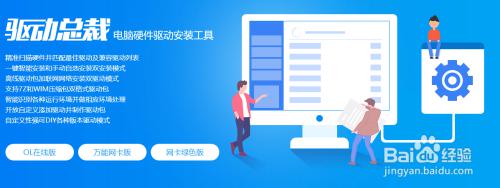
2.操作二:按下win+R组合键,打开运行界面,操作如下。
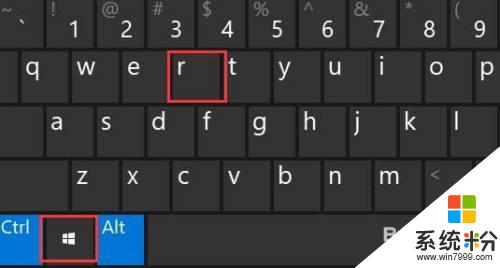
3.操作三:在运行中的窗口中输入:control命令,按下确定键。打开电脑的控制面板,操作如下。
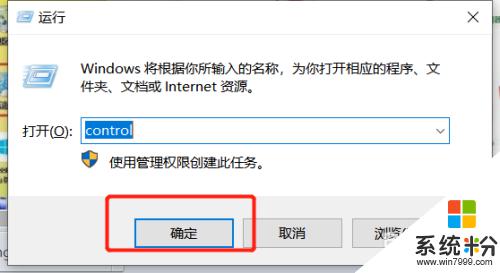
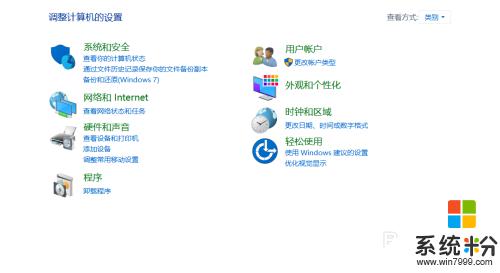
4.操作四:打开控制面板项窗口中,切换到小图标查看方式。然后找到并点击设备和打印机;
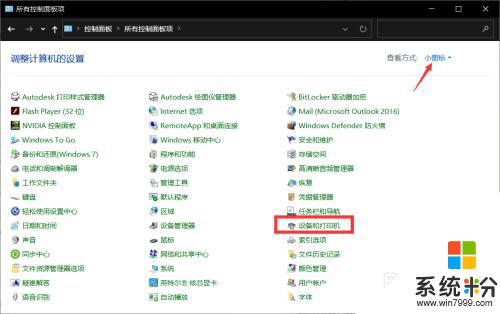
5.操作五:右键点击无法打印的打印机;在打开的菜单项中,选择打印机属性;
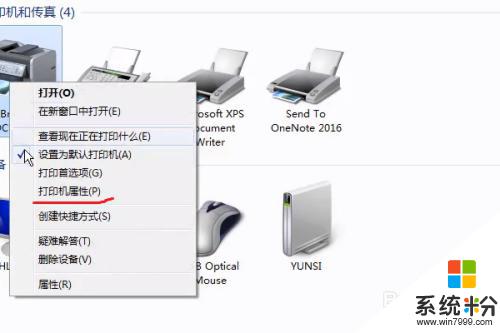
6.操作六:打开的界面中,切换到高级选项卡,设置一下,点新驱动程序;
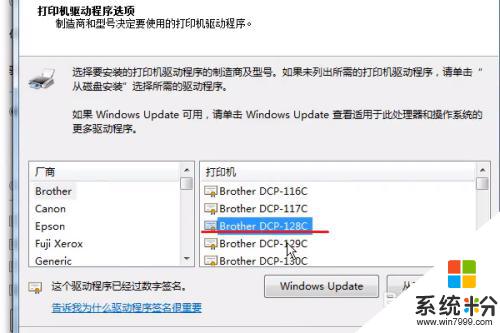
7.操作七:找到打印机的驱动就点下一步;弹出更新驱动的框,点完成即可;
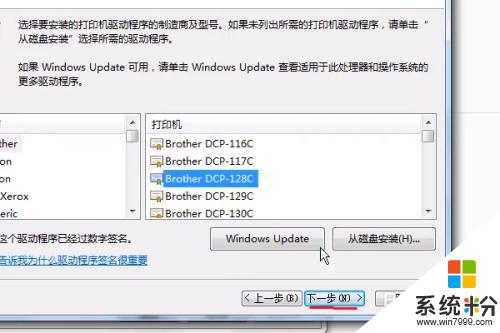

以上是关于打印机无法打印的原因的全部内容,如果还有不清楚的用户,可以参考以上小编的步骤进行操作,希望对大家有所帮助。
我要分享:
相关教程
- ·HPDesKJet1110_1112彩色喷墨打印机不能正常打印怎么办
- ·打印机打印字迹很浅是怎么回事 打印机打印的字颜色不正常怎么解决
- ·打印机挂机状态怎么恢复正常打印 打印机一直显示挂起状态怎么办
- ·联想乐打印正常打印该如何设置 如何让联想乐打印使用的方法
- ·如何在打印机上打印文件 如何正确使用打印机打印文件
- ·激光打印机重影是什么原因 打印机重影怎么矫正 、激光打印机重影是什么原因 打印机重影如何矫正
- ·戴尔笔记本怎么设置启动项 Dell电脑如何在Bios中设置启动项
- ·xls日期格式修改 Excel表格中日期格式修改教程
- ·苹果13电源键怎么设置关机 苹果13电源键关机步骤
- ·word表格内自动换行 Word文档表格单元格自动换行设置方法
电脑软件热门教程
- 1 怎样通过无线让音箱播放手机中的音乐 通过无线让音箱播放手机中的音乐的方法
- 2 Windows无法验证发行者该如何解决 Windows无法验证发行者该怎么解决
- 3 Windows7无法开机显示0x000007B怎么办 w7开机蓝屏的原因
- 4微软Surface Pro 3美国学生特惠
- 5电脑前置面板连线错误
- 6语音对方听不到自己的声音怎么办 视频通话对方听不到自己说话怎么解决
- 7Call of Duty:Ghosts 显卡检测问题如何解决 Call of Duty:Ghosts 显卡检测问题解决方法
- 8家里网线端口面板(网线插座)怎样安装? 家里网线端口面板(网线插座)安装的方法有哪些?
- 9耳机如何来辨别真伪 用什么方法可以来识别耳机的真伪
- 10iPad Split View如何分屏 iPad Air分屏的方法?
